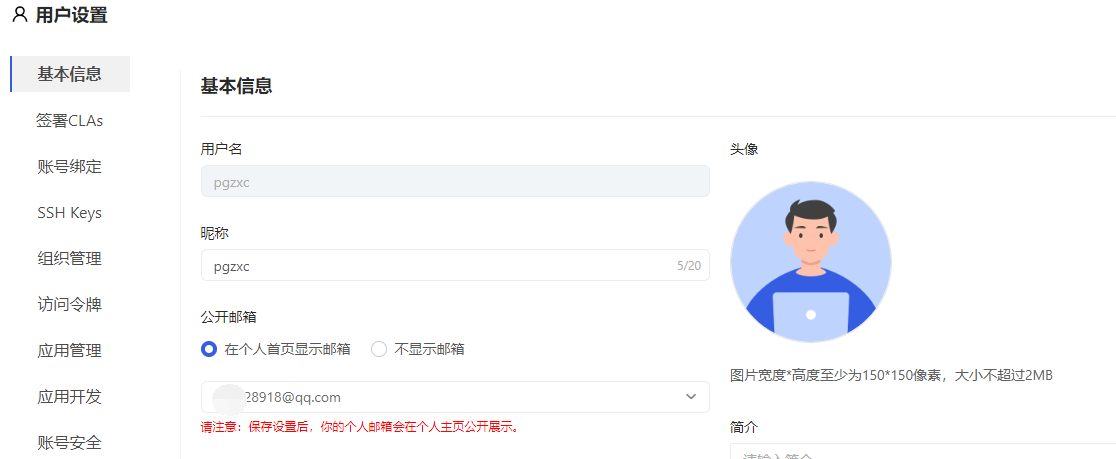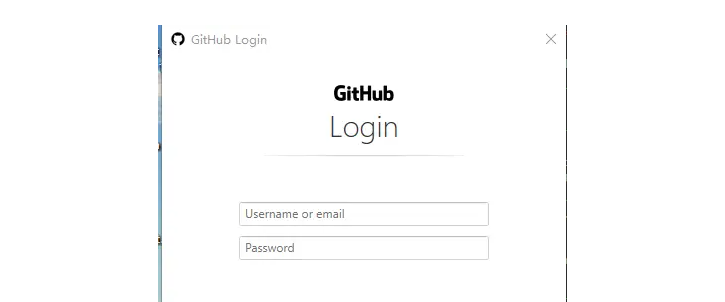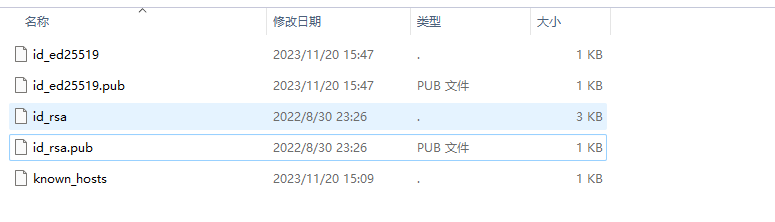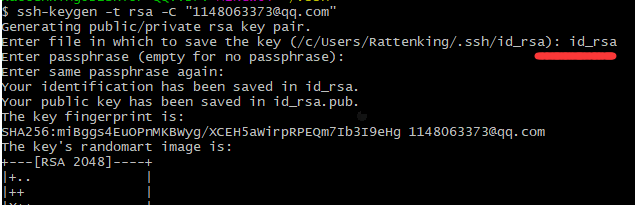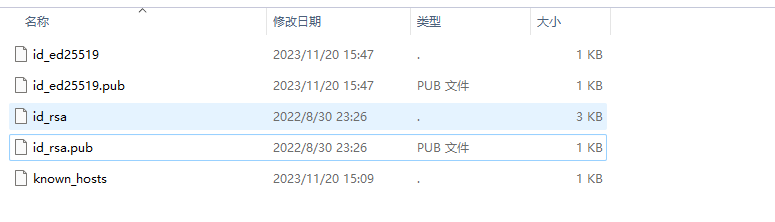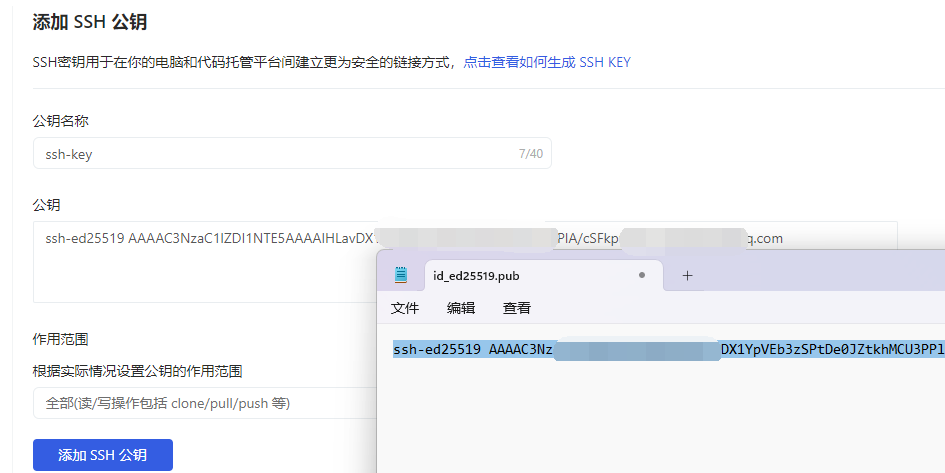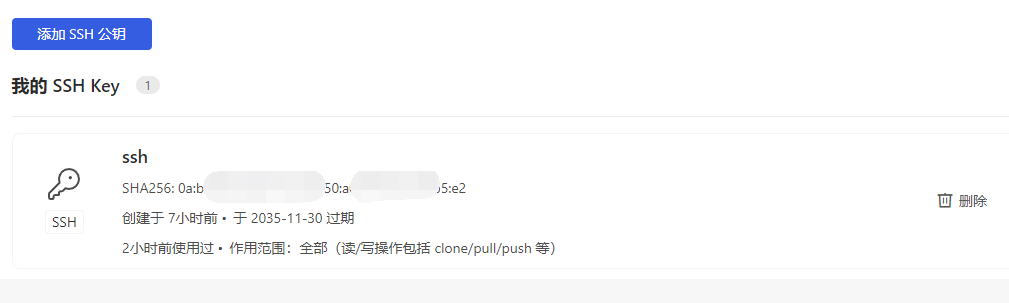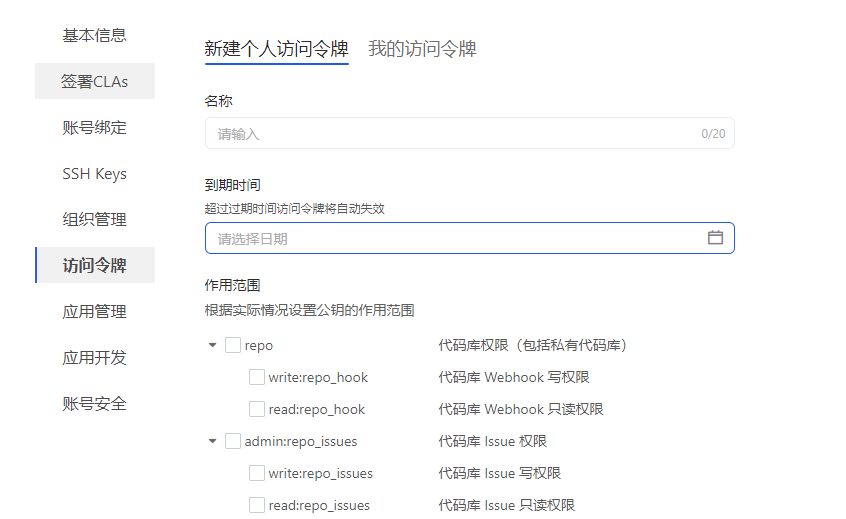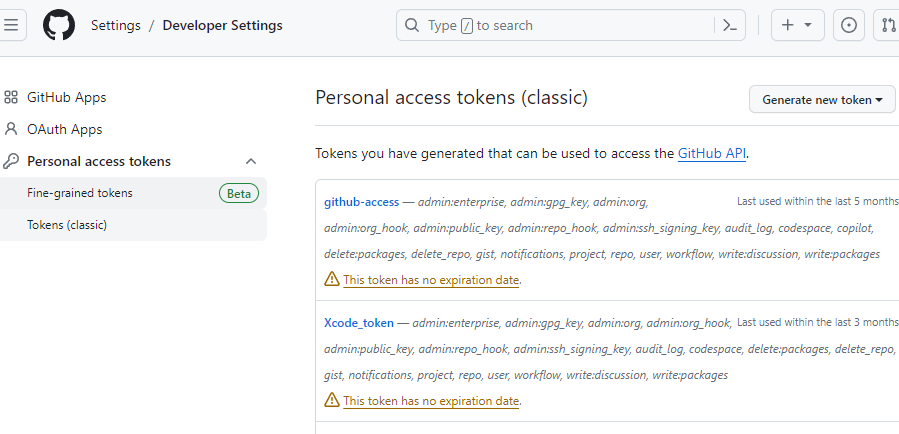一 概述
- 确认用户名、密码、邮箱等用户信息
- 配置SSH密钥
- 配置token令牌
- 远程仓库操作
二 确认用户名、密码、邮箱等用户信息
2.1 进入设置页面,获取用户名、密码和邮箱信息
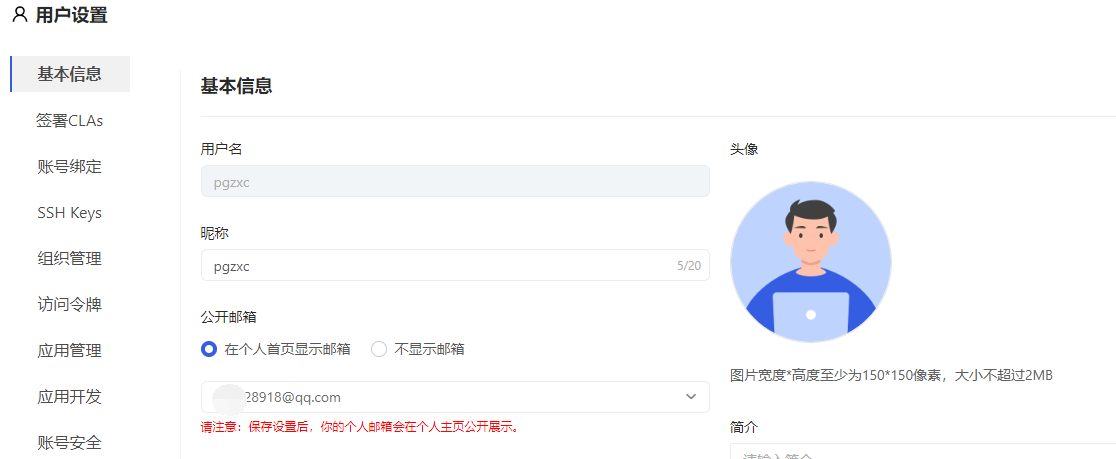
2.2 用户名、密码和邮箱信息用途
认证方式1-用户名和邮箱(有的不支持用户名和密码认证,而是用token)
1
2
3
4
5
| 设置
git config --global user.name "pgzxc"
git config --global user.email "8342289xx@qq.com"
获取
git config --global --list
|
认证方式2-用户名和密码
如果执行了如下操作,提交代码时可能出现输入用户名和密码的操作
1
| git config --global credential.helper store
|
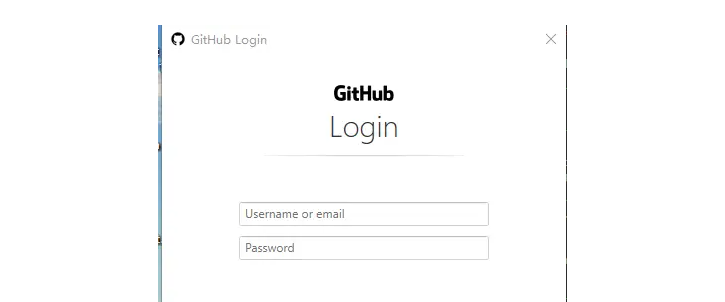
认证方式3-SSH Keys
1-SSH生成位置(公钥文件以 .pub 扩展名结尾)
2-多个平台的pub文件可共存(如下图:Github和atom共存)
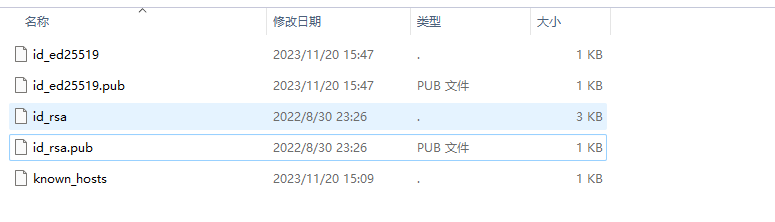
三 配置SSH密钥
3.1 生成SSH KEY
1
2
3
4
| 1-atom中生成
ssh-keygen -t ed25519 -C "your_email@example.com"
2-github中生成
ssh-keygen -t rsa
|
| 执行 |
执行后 |
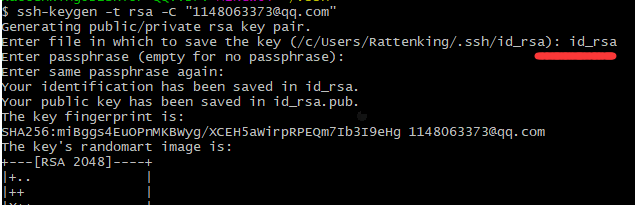 |
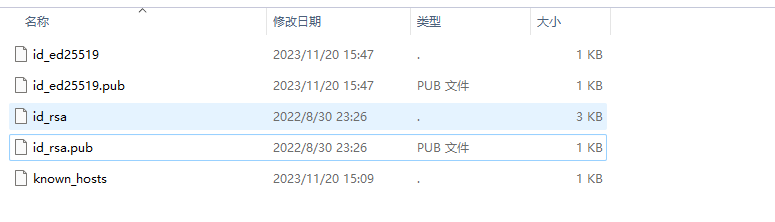 |
3.2 配置SSH KEY
| 添加SSH key |
SSH key添加完成后 |
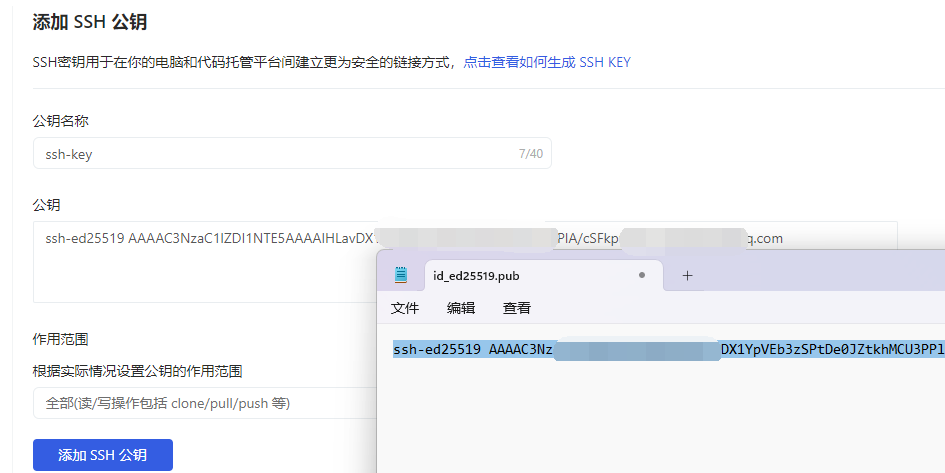 |
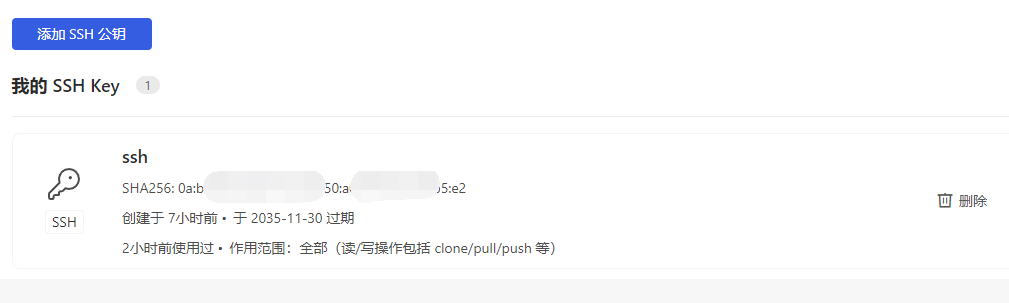 |
3.3 验证SSH Key
1
2
3
4
| 1-atom中
ssh -t git@atomgit.com
2-github中
ssh -T git@github.com
|
四 配置token令牌
4.1 为何使用token
- 有的远程仓库(如:atom和github)不再支持用户名和密码形式验证
- 远程仓库明确指出需要token个人令牌验证方式
- 远程访问时,将密码替换成token
4.2 生成token
token位置
| atom |
github |
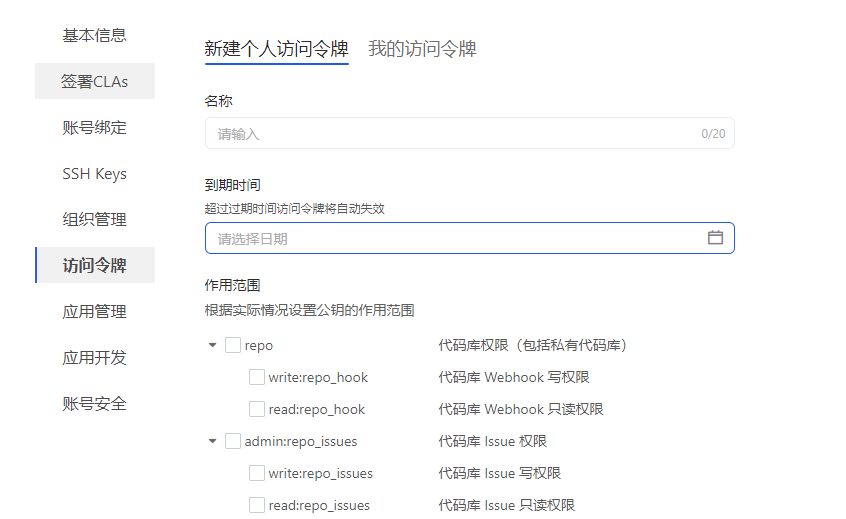 |
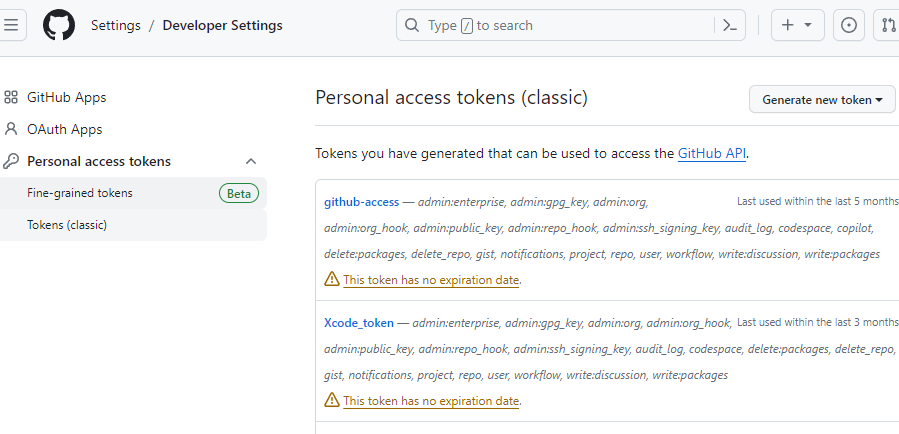 |
说明:
- 生成token令牌只出现一次,需要复制并保存好令牌
- 如果忘记token令牌,需要重新生成token并保存
五 远程仓库操作
5.1 clone远程仓库
5.2 进入clone仓库
5.3 git初始化
说明:要执行此指令,否则执行下面的指令会出错
5.4 添加项目源文件
可能存在的问题:将别的仓库代码copy进来提交
1
| “You've added another git repository inside your current repository."
|
执行如下指令:
执行完成后,添加文件
1
2
| git add .
git commit -m "添加了文件"
|
5.5 将文件推送到远程仓库
1
| git push origin master(本地分支)
|